【Android版】LINEバックアップができない・進まない場合の解決方法 | iCareFone for LINE
【iCareFone for LINE】の公式サイト:http://bit.ly/3OjLIYM
iCareFone for LINEは、2022年11月2日に最新の2.0.5版が発表されました。iOS 16.1 システム認証の提示の問題を修正されました。
機種変更の際、LINEのトーク履歴のバックアップができない、または途中までできたのにそれ以上進まないなどの事象が発生することがあります。この記事では、AndroidスマホでLINEのバックアップができない・進まない場合の原因と解決方法を解説しますので、ぜひ参考にして下さい。
・容量不足でLINEのバックアップがうまくできない
・Google ドライブへの接続で何らかの障害が発生している
・LINEに連絡先へのアクセスが許可されていない
・LINEバックアップエラーにより、バックアップ動作が70%で止まって進まない
AndroidでLINEバックアップがうまくいかない場合には、専門的なLINEバックアップソフトであるiCareFone for LINEを利用し、Androidデバイスのストレージを占用しなくて、PCにLINEのトーク履歴のバックアップを無料で作成することも可能です。
iCareFone for LINEを使って、LINEのトーク履歴をPCにバックアップされた後、パソコン上にLINE バックアップの内容を確認できます。誰でもできる簡単な操作で短時間でLINEトーク履歴をバックアップできます。
Step1:PC(Windows/Mac)でiCareFone for LINEを起動して、「バックアップ」機能を選択し、USBケーブルでAndroidをPCに接続します。
Step2:PCにQRコードが表示されますので、LINEアプリを開き、QRコードで読み取り、LINEへのアクセスを許可します。
Step3:LINEのバックアップに紐づいているGoogleのアカウントとパスワードを入力して「ログイン」をクリックすると、LINEのバックアップデータのダウンロードが始まります。
Step4:「バックアップは成功しました!」という画面に切り替わったら完了です。
<手動でバックアップを行う方法>
LINEのホーム画面から、右上の設定アイコン(歯車マーク)>「トーク」>「トーク履歴のバックアップ・復元」>「Google ドライブにバックアップする」の順にタップして、Googleのアカウントとパスワードを入力します。
<自動でバックアップを行う方法>
「トーク履歴のバックアップ・復元」から「自動バックアップ」をオンに切り替えて、バックアップ頻度を選択します。
AndroidのLINE データをバックアップする方法:http://bit.ly/3XaK2oJ
【最完全】AndroidでのLINEのトーク履歴を引き継ぎする方法:http://bit.ly/3URRxz4
公式Twitter(ツイッター):https://twitter.com/Tenorshare_JP
公式YouTubeチャンネル:https://www.youtube.com/c/TenorshareJapan

- 目次
- AndroidでLINEのトーク履歴がバックアップできない場合の原因について
- Googleドライブの代わりに、無料なLINEバックアップソフトをお勧めする
- AndroidでLINEのトーク履歴をGoogle ドライブにバックアップするやり方を確認する
- AndroidでLINEのトーク履歴のバックアップができない原因
・容量不足でLINEのバックアップがうまくできない
・Google ドライブへの接続で何らかの障害が発生している
・LINEに連絡先へのアクセスが許可されていない
・LINEバックアップエラーにより、バックアップ動作が70%で止まって進まない
- AndroidのLINEがバックアップできない時、無料のLINEバックアップソフトを利用する【お勧め】
AndroidでLINEバックアップがうまくいかない場合には、専門的なLINEバックアップソフトであるiCareFone for LINEを利用し、Androidデバイスのストレージを占用しなくて、PCにLINEのトーク履歴のバックアップを無料で作成することも可能です。
iCareFone for LINEを使って、LINEのトーク履歴をPCにバックアップされた後、パソコン上にLINE バックアップの内容を確認できます。誰でもできる簡単な操作で短時間でLINEトーク履歴をバックアップできます。
Step1:PC(Windows/Mac)でiCareFone for LINEを起動して、「バックアップ」機能を選択し、USBケーブルでAndroidをPCに接続します。
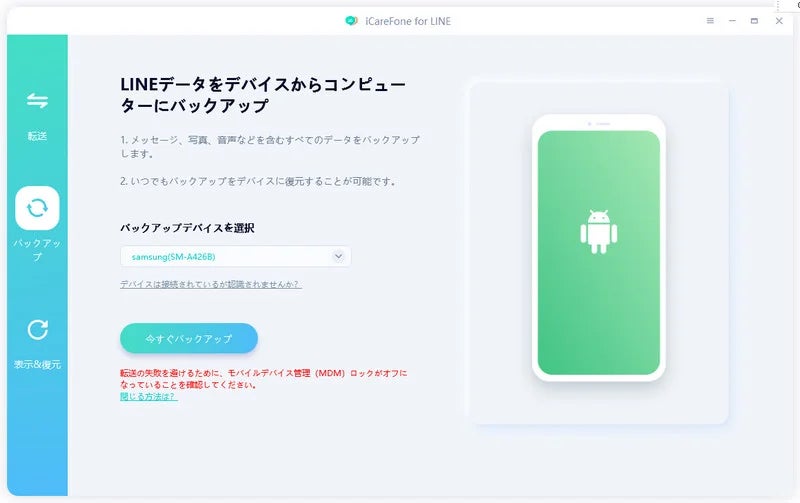
Step2:PCにQRコードが表示されますので、LINEアプリを開き、QRコードで読み取り、LINEへのアクセスを許可します。

Step3:LINEのバックアップに紐づいているGoogleのアカウントとパスワードを入力して「ログイン」をクリックすると、LINEのバックアップデータのダウンロードが始まります。

Step4:「バックアップは成功しました!」という画面に切り替わったら完了です。

- AndroidでLINEのトーク履歴をGoogle ドライブにバックアップするやり方を確認する
<手動でバックアップを行う方法>
LINEのホーム画面から、右上の設定アイコン(歯車マーク)>「トーク」>「トーク履歴のバックアップ・復元」>「Google ドライブにバックアップする」の順にタップして、Googleのアカウントとパスワードを入力します。
<自動でバックアップを行う方法>
「トーク履歴のバックアップ・復元」から「自動バックアップ」をオンに切り替えて、バックアップ頻度を選択します。

- まとめ
- 関連記事
AndroidのLINE データをバックアップする方法:http://bit.ly/3XaK2oJ
【最完全】AndroidでのLINEのトーク履歴を引き継ぎする方法:http://bit.ly/3URRxz4
- 株式会社Tenorshareについて
公式Twitter(ツイッター):https://twitter.com/Tenorshare_JP
公式YouTubeチャンネル:https://www.youtube.com/c/TenorshareJapan
このプレスリリースには、メディア関係者向けの情報があります
メディアユーザーログイン既に登録済みの方はこちら
メディアユーザー登録を行うと、企業担当者の連絡先や、イベント・記者会見の情報など様々な特記情報を閲覧できます。※内容はプレスリリースにより異なります。
すべての画像
